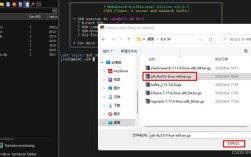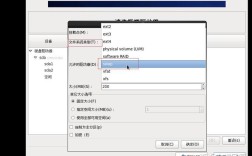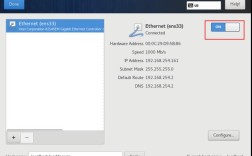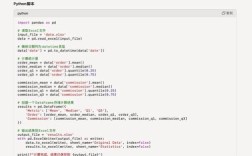Python是一种流行的高级编程语言,广泛应用于Web开发、数据科学、人工智能等领域,以下是详细的Python下载和安装教程:
下载Python
1、访问Python官网:打开浏览器,访问Python的官方网站:[https://www.python.org](https://www.python.org)。

2、选择适合的版本:在官网首页,找到“Downloads”菜单并点击,页面会显示多个Python版本供下载,建议选择最新的稳定版本,例如Python 3.X(X代表具体小版本号),注意,不同操作系统(Windows、Mac、Linux)有不同的安装包,请根据需要选择合适的版本。
3、下载安装包:在下载页面,选择适合自己操作系统的安装包,对于Windows用户,通常选择“Windows x8664 executable installer”或“Windows x86 executable installer”(取决于系统是64位还是32位),点击对应的链接下载。
安装Python
1、运行安装包:下载完成后,双击下载的安装包文件开始安装,如果是Windows用户,可能会看到一个用户账户控制提示框,请点击“是”以继续。
2、勾选选项:在安装界面中,勾选“Add Python to PATH”,这样可以将Python添加到系统环境变量中,方便在命令行中使用,然后点击“Customize installation”进行自定义安装。
3、选择安装路径:默认情况下,Python会安装在C盘,可以点击“Browse”按钮选择其他安装位置,但不建议安装在包含中文或特殊字符的路径下,确认后点击“Next”。
4、等待安装完成:点击“Install Now”开始安装过程,安装完成后,会看到一个成功的提示信息。
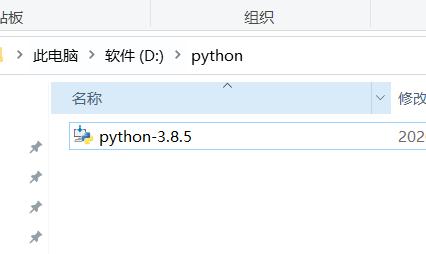
5、验证安装:打开命令提示符(Windows+R,输入cmd回车),输入python version或python V,如果显示出Python的版本信息,则说明安装成功。
配置环境变量(可选)
如果在安装过程中没有勾选“Add Python to PATH”,则需要手动配置环境变量:
1、打开系统属性:右键点击“此电脑”图标,选择“属性”,然后点击“高级系统设置”。
2、编辑环境变量:在“系统属性”窗口中,点击“环境变量”按钮,在“系统变量”区域找到名为“Path”的变量,双击编辑。
3、添加新路径:点击“新建”,将Python的安装路径(例如C:\Users\用户名\AppData\Local\Programs\Python\Python39)粘贴进去,确认后一路点击“确定”保存更改。
常见问题及解决方法
1、无法启动程序:如果遇到“计算机丢失某个DLL文件”的错误提示,可能是因为安全软件(如360)拦截了安装过程,建议关闭安全软件后再重新安装。
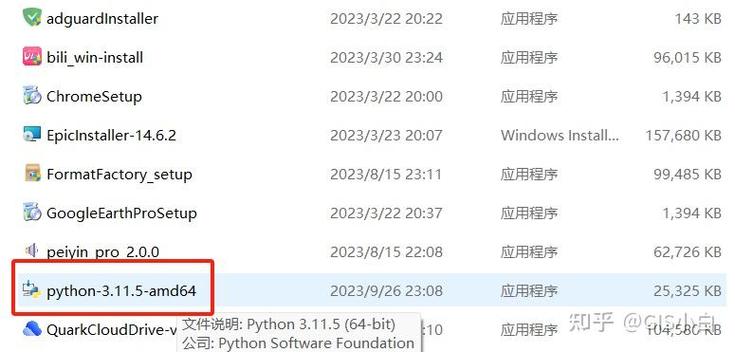
2、环境变量未生效:如果在命令提示符中输入python仍然提示“不是内部或外部命令”,可以尝试重启计算机或重新配置环境变量。
相关问答FAQs
1、问题一:如何卸载已安装的Python?
解答:可以通过“控制面板”中的“程序和功能”来卸载Python,也可以使用专门的卸载工具如Revo Uninstaller确保彻底删除所有相关文件和注册表项。
2、问题二:如何更新Python到最新版本?
解答:可以通过访问Python官网下载最新版本的安装包进行覆盖安装,或者在命令提示符中使用pip install upgrade python命令尝试升级(但这种方法不总是有效)。
通过以上步骤,您应该能够顺利地下载、安装并配置Python开发环境,如果在安装过程中遇到任何问题,可以参考官方文档或寻求社区帮助,祝您编程愉快!